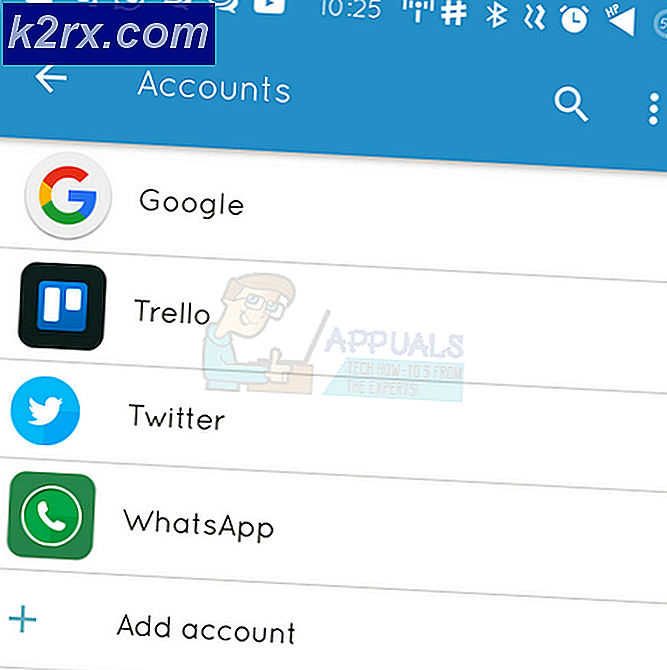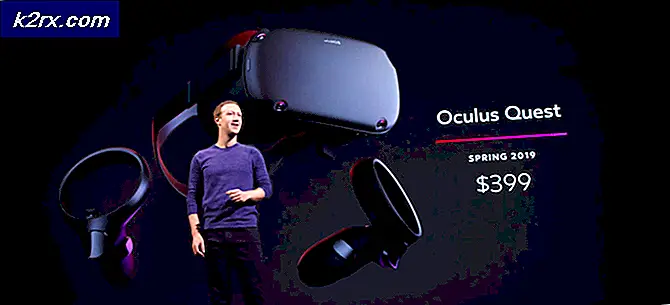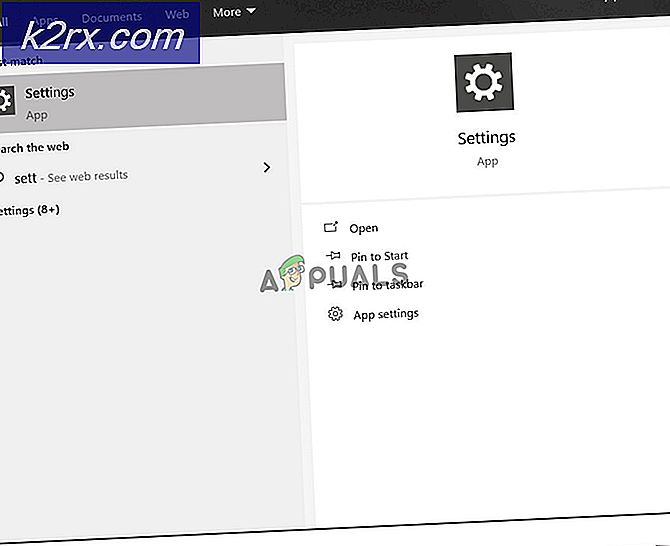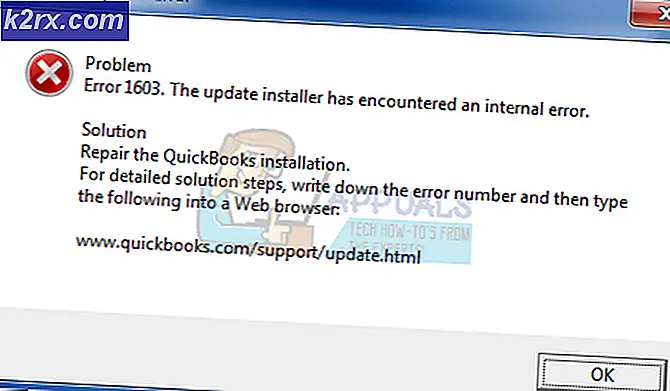Hvad er pcalua.exe, og skal du slette eller deaktivere den?
Microsoft er opsat på at sikre, at enhver applikation, du downloader via internettet til Windows OS, opfylder deres kompatibilitetsstandarder. Mens mange af os måske allerede ved processen pcalua.exe, er der stadig mange af os, der stadig spekulerer på, hvad denne proces gør.
Processen pcalua.exe er relateret til Programkompatibilitetsassistent. Ifølge Microsoft:
Programkompatibilitetsassistenten registrerer kendte kompatibilitetsproblemer i ældre programmer. Når du har kørt et ældre program i denne version af Windows, giver det dig besked, hvis der er et problem og tilbud om at rette det næste gang du kører programmet. Hvis kompatibilitetsproblemet er seriøst, kan Programkompatibilitetsassistenten muligvis advare dig eller blokere programmet fra at køre. Hvis det sker, har du mulighed for at tjekke online for mulige løsninger.
I grund og grund interagerer PCA ( Programkompatibilitetsassistent ) med alle de software og programmer, du installerer på din computer, for at sikre, at du får den mest glatte oplevelse i Windows. PCA vil undertiden træffe foranstaltninger for at ændre regler for en ansøgning eller køre applikationen på en sådan måde, at den stimulerer en tidligere version af Windows.
Hvis du downloadede et program, der er designet til Windows 7, men du installerer det på Windows 10, vil PCA komme i gang og enten bede dig om at køre det i kompatibilitetsmodus eller gøre det for dig automatisk. Denne meget mekanisme er, hvad der gør, at Windows understøtter ældre versioner af applikationer på sit nye operativsystembyggeri. Vi anbefaler, at du kontrollerer ægtheden af tjenesten. Hvis det er autentisk, anbefales det at du ikke deaktiverer tjenesten. Hvis du er en avanceret bruger og ved, hvad du laver, kan du fortsætte.
Sådan verificeres om pcalua.exe er autentisk?
Først og fremmest bør du kontrollere, om ansøgningen er digitalt underskrevet af en legitim kilde. Digitale signaturer verificerer, at et program er fra en verificeret udgiver / udvikling, og i de fleste tilfælde er digitalt verificerede applikationer ikke malware. Du bør kontrollere filbanen for den eksekverbare. Den skal være i Local Disk C under System 32 og skal digitalt underskrives af Microsoft Cooperation .
Hvis du finder softwaren ikke autentisk, bør du straks træffe foranstaltninger og fjerne den fra din computer. Der er tonsvis af virus og malware på internettet, som udgør en vis Microsoft-tjeneste, men det er faktisk skade på din computer i baggrunden.
Der er mange måder, hvorpå du kan fjerne ulovlig software fra din computer. Der er masser af god antivirus software, der gør jobbet. Du kan downloade software fra Malwarebytes til Hitman Pro etc. Her bruger vi Microsoft Security Scanner til at scanne din computer for uoverensstemmelser og kontrollere, om der faktisk er noget problem.
PRO TIP: Hvis problemet er med din computer eller en bærbar computer / notesbog, skal du prøve at bruge Reimage Plus-softwaren, som kan scanne lagrene og udskifte korrupte og manglende filer. Dette virker i de fleste tilfælde, hvor problemet er opstået på grund af systemkorruption. Du kan downloade Reimage Plus ved at klikke herMicrosoft Safety Scanner er et scanningsværktøj designet til at finde og fjerne malware fra din computer. Bemærk, at denne software ikke er en erstatning for dit almindelige antivirusprogram. Den kører kun, når den udløses, men har de seneste definitioner opgraderet. Desuden anbefaler vi, at du kun bruger denne software ved at downloade den nyeste version, da virusdefinitioner opdateres ofte.
- Gå over til Microsofts officielle hjemmeside og download sikkerhedsscanneren. Sørg for, at du downloader den korrekte version til din computer ved at vælge bitene.
- Filen vil være omkring 120 MB. Download filen til en tilgængelig placering og klik på exe filen for at køre den .
- Vent til scanningen fuldføres fuldstændigt. Hvis der opdages trusler, vil scanneren straks give dig besked.
Hvordan kan jeg deaktivere programkompatibilitetsassistent?
Hvis tjenesten er autentisk og giver dig problemer (som dukker op, når du installerer et nyt program på din computer), kan du deaktivere den ved hjælp af nedenstående metoder. Bemærk, at du vil miste muligheden for at køre de programmer, der passer til en tidligere version af Windows som diskuteret tidligere.
- Tryk på Windows + R, skriv tjenester. msc i dialogboksen og tryk på Enter.
- Søg gennem listen for programkompatibilitetsassistent service . Højreklik på det og vælg Stop .
- Når du har stoppet tjenesten, skal du højreklikke på den og vælge Egenskaber . Vælg opstartstypen som Deaktiver . Tryk på Anvend for at gemme ændringer og afslutte.
- Genstart nu din computer og kontroller, om programmet er deaktiveret.
PRO TIP: Hvis problemet er med din computer eller en bærbar computer / notesbog, skal du prøve at bruge Reimage Plus-softwaren, som kan scanne lagrene og udskifte korrupte og manglende filer. Dette virker i de fleste tilfælde, hvor problemet er opstået på grund af systemkorruption. Du kan downloade Reimage Plus ved at klikke her